Overwatch est un jeu vidéo de tir en vue subjective, en équipes, en ligne. Il devient un jeu de plus en plus populaire ces dernières années. Beaucoup de joueurs veulent aussi créer leurs propres temps forts d'Overwatch et enregistrer les actions excellentes dans le jeu par capturer l'écran de gameplay. Dans cet article, nous vous présentons deux façons pratiques pour enregistrer les temps forts d'Overwatch.

AnyMP4 Screen Recorder est un logiciel professionnel qui vous permet d'enregistrer l'écran. Cet enregistreur d'écran peut satisfaire à tous vos besoins pour enregistrer les temps forts d'Overwatch.
Il possède la fonction d'enregistrer les fichiers vidéo et audio en n'importe quel format. En outre, il peut capturer l'écran dans la zone sélectionnée ou en plein écran. Ici, nous présentons les étapes détaillées pour enregistrer une vidéo.
Étape 1. Lancer l'enregistreur vidéo
Tout d'abord, téléchargez et installez AnyMP4 Screen Recorder, ouvrez ce programme et entrez dans l'interface principale.

Étape 2. Ajuster les préférences
Cliquez sur l'icône en forme d'engrenage, on peut modifier les préférences, par exemple, le format vidéo, la qualité vidéo, le fichier de sortie, la couleur de la zone de la souris, sélectionner les raccourcis clavier, etc.
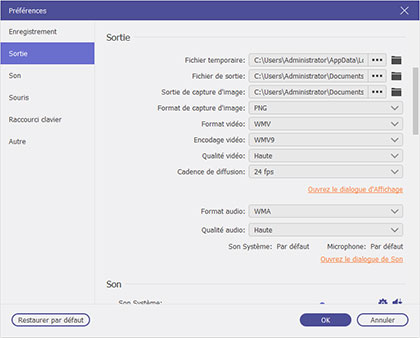
Étape 3. Commencer à enregistrer les temps forts d'Overwatch
Personnalisez la zone et le système de son d'après votre besoin, puis on peut commencer à enregistrer les temps forts d'Overwatch.
Ouvrez Overwatch, ensuite cliquez sur le bouton rouge « REC ». Après trois secondes, l'enregistrement commencera.

OBS est un logiciel gratuit qui permet aux joueurs d'enregistrer le gameplay. Les utilisateurs peuvent utiliser ce programme pour enregistrer les temps forts d'Overwatch.
Étape 1. D'abord, téléchargez et installez OBS. Lancez ce programme et entrez dans l'interface principale.
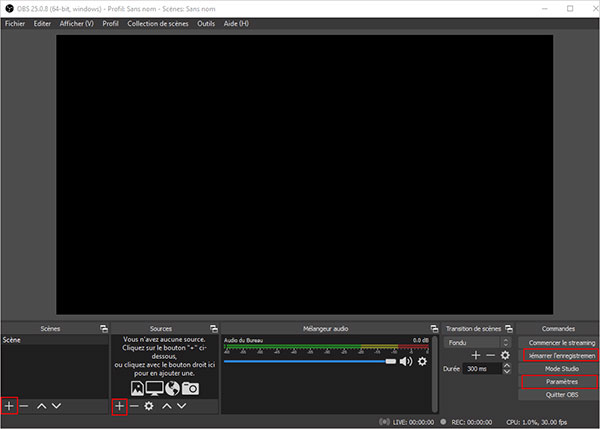
Étape 2. Cliquez sur l'icône de croix dans le cadre de « Scènes » pour ajouter et nommer une scène. Cliquez sur l'icône de croix dans le cadre de « Sources » et choisissez l'option « Capture de jeu » ou « Capture de fenêtre ».
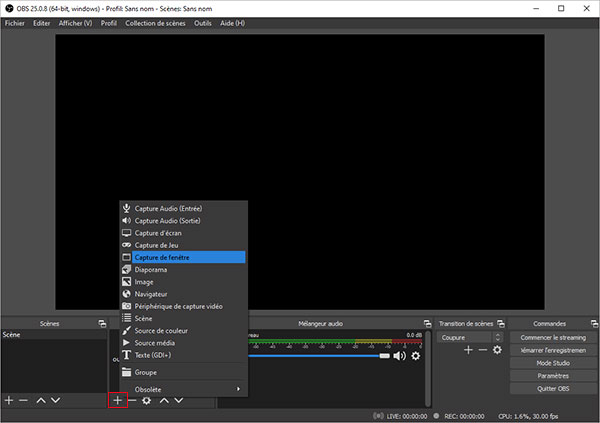
Étape 3. Cliquez sur « Paramètres » en bas à droit et entrez dans l'interface de Paramètres. On peut ajuster le chemin d'accès de l'enregistrement, le format et la qualité d'enregistrement sous l'onglet « Sortie ».
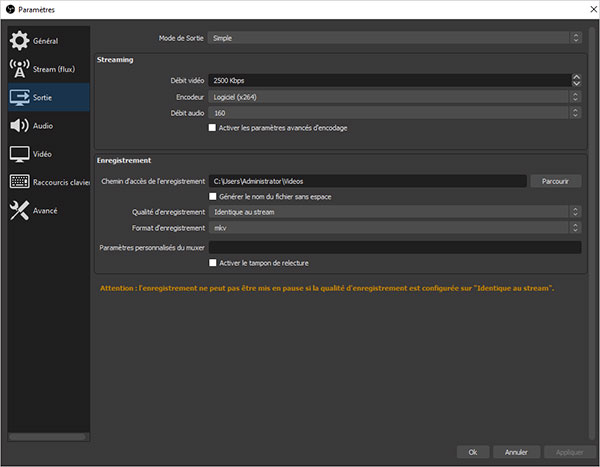
Étape 4. Après avoir défini les paramètres, cliquez sur « Démarrer l'enregistrement » pour commencer à enregistrer les temps forts d'Overwatch.
1. Comment enregistrer les parties d'Overwatch avec Xbox Game Bar ?
Si vous êtes un utilisateur de Windows 10, vous pouvez enregistrer les temps forts d'Overwatch avec Xbox Game Bar.
D'abord, tapez Xbox Game Bar dans la barre de recherche sur le bureau de l'ordinateur et activez le mode de Barre de jeux. Démarrez le programme à l'aide du raccourci clavier Windows + G, puis, le Menu widget s'affiche.
Ensuite, cliquez sur l'icône en forme de quatre lignes, choisissez l'option « Capturer », on peut voir la fenêtre de contrôle.
Enfin, cliquez sur le bouton en forme de cercle pour démarrer l'enregistrement. On peut arrêter l'enregistrement en cliquant sur le même bouton encore une fois. Le fichier vidéo enregistré est automatiquement sauvegardé sur votre ordinateur.
2. Comment enregistrer les parties d'Overwatch avec QuickTime Player ?
QuickTime Player est un outil de capture d'écran sur Mac qui vous permet d'effectuer un enregistrement de l'écran de votre ordinateur.
Étape 1 : Ouvrez QuickTime Player, cliquez sur « Fichier » et choisissez « Nouvel Enregistrement d'Écran ». Puis, la fenêtre d'enregistrement s'affiche.
Étape 2 : Cliquez sur le bouton en forme de flèche pour modifier les réglages d'enregistrement avant de démarrer votre enregistrement.
Étape 3 : Cliquez sur le bouton rouge en forme de cercle pour commencer à enregistrer des temps forts d'Overwatch.
Conclusion:
Dans cet article, nous présentons deux façons pratiques pour enregistrer les temps forts d'Overwatch, par AnyMP4 Screen Recorder et par OBS. Vous pouvez aussi incruster les sous-titres dans la vidéo si vous voulez ajouter le commentaire des parties excellentes des jeux pour partager votre idée avec les autres personnes. Nous espérons que les informations peuvent vous offrir l'aide.